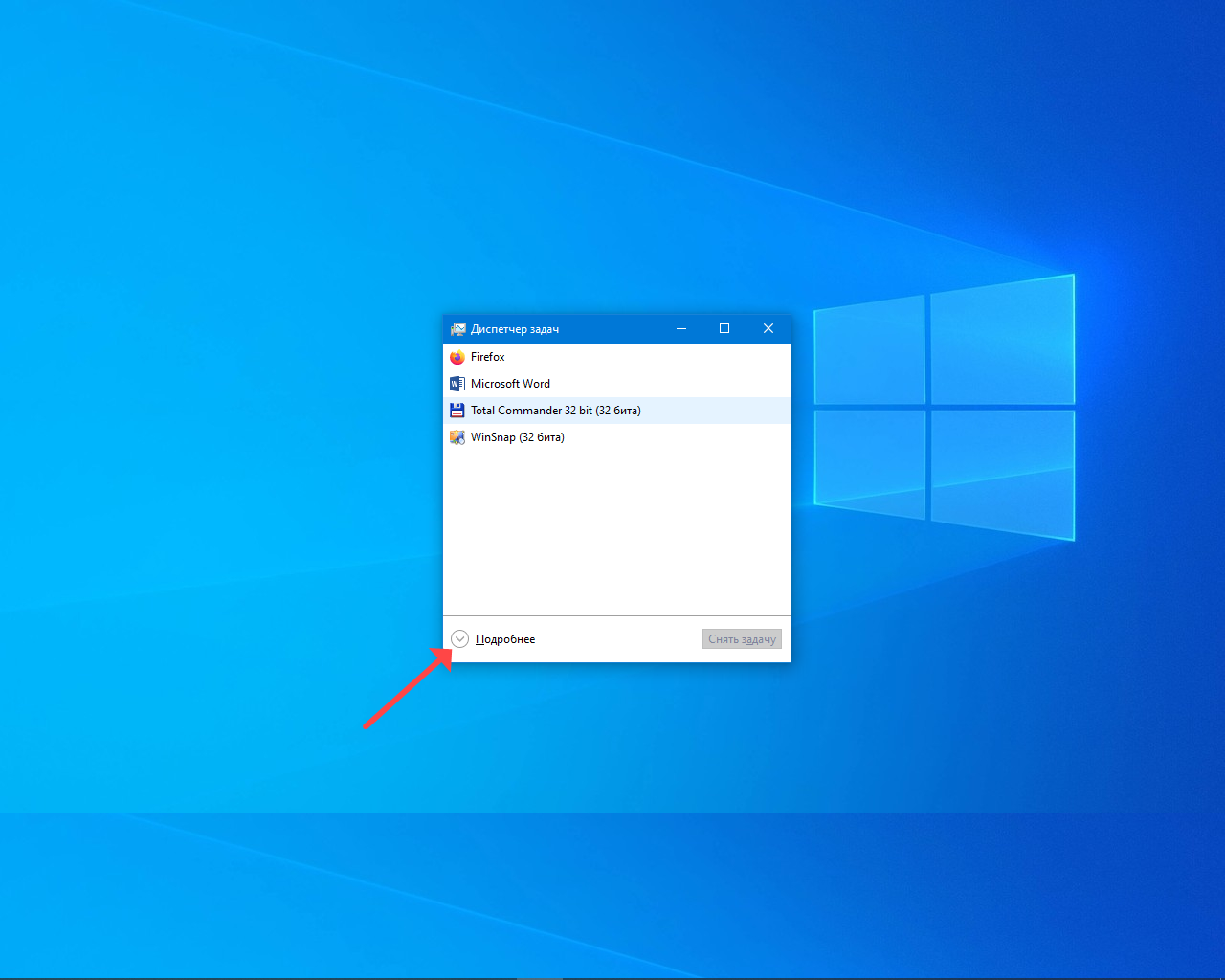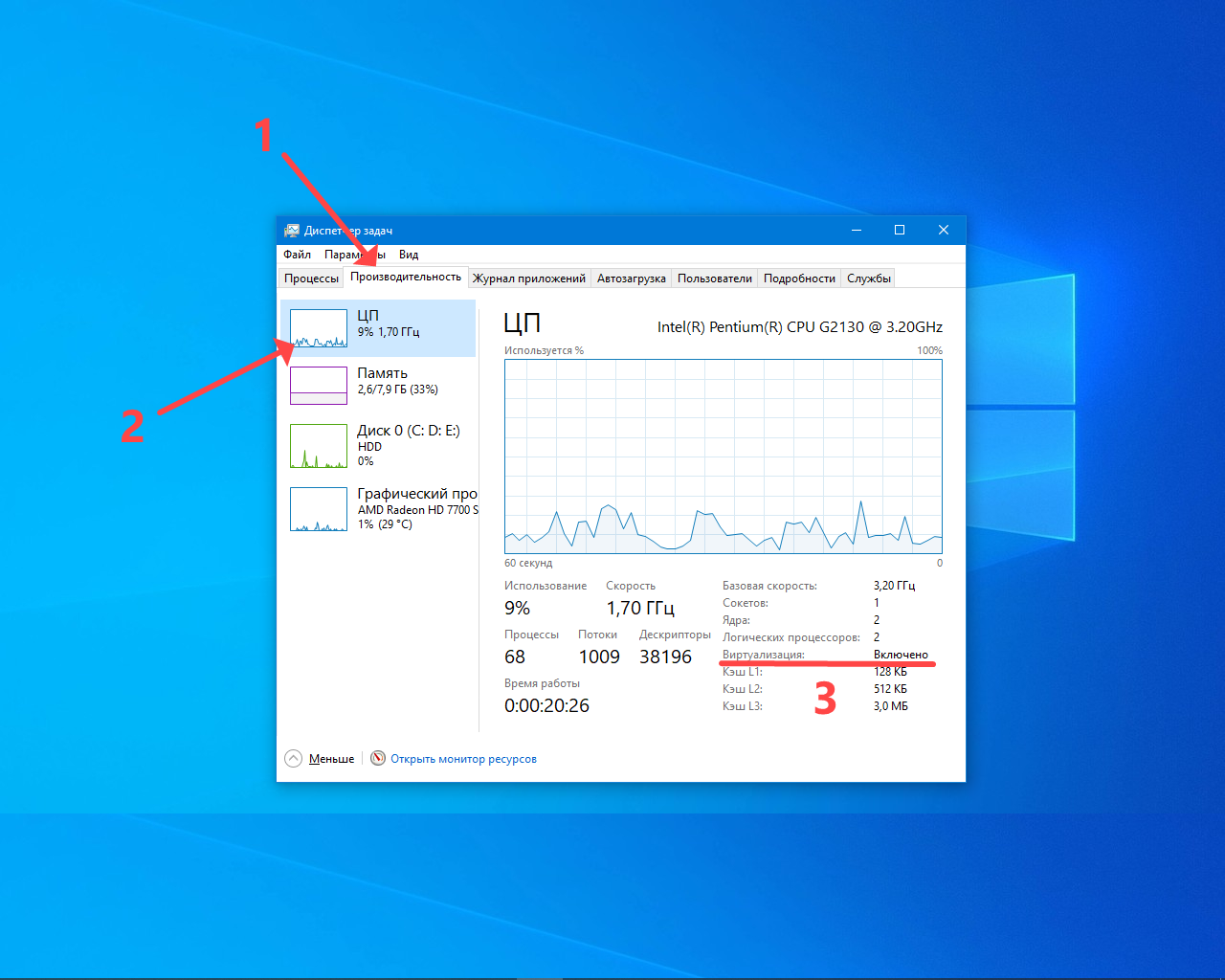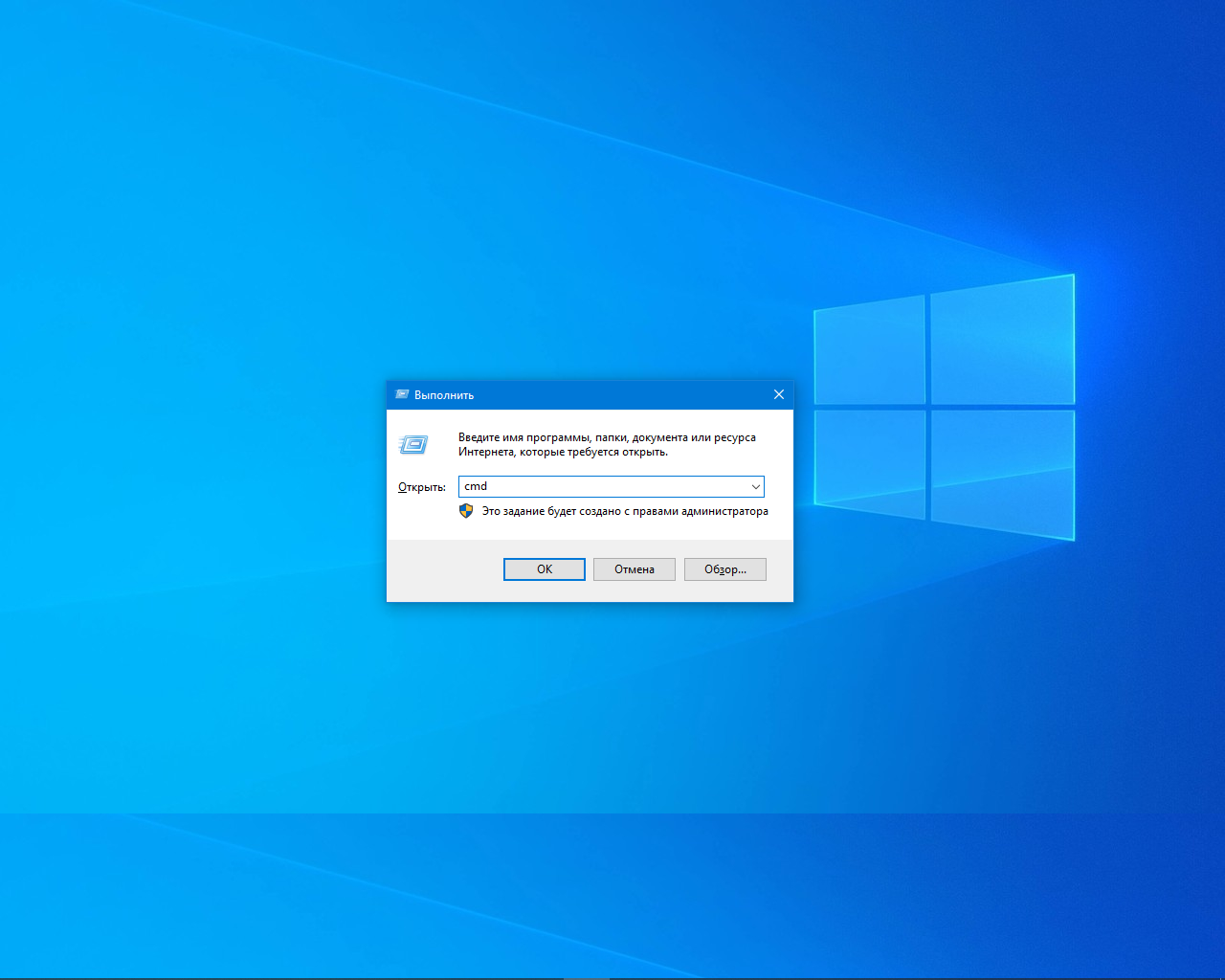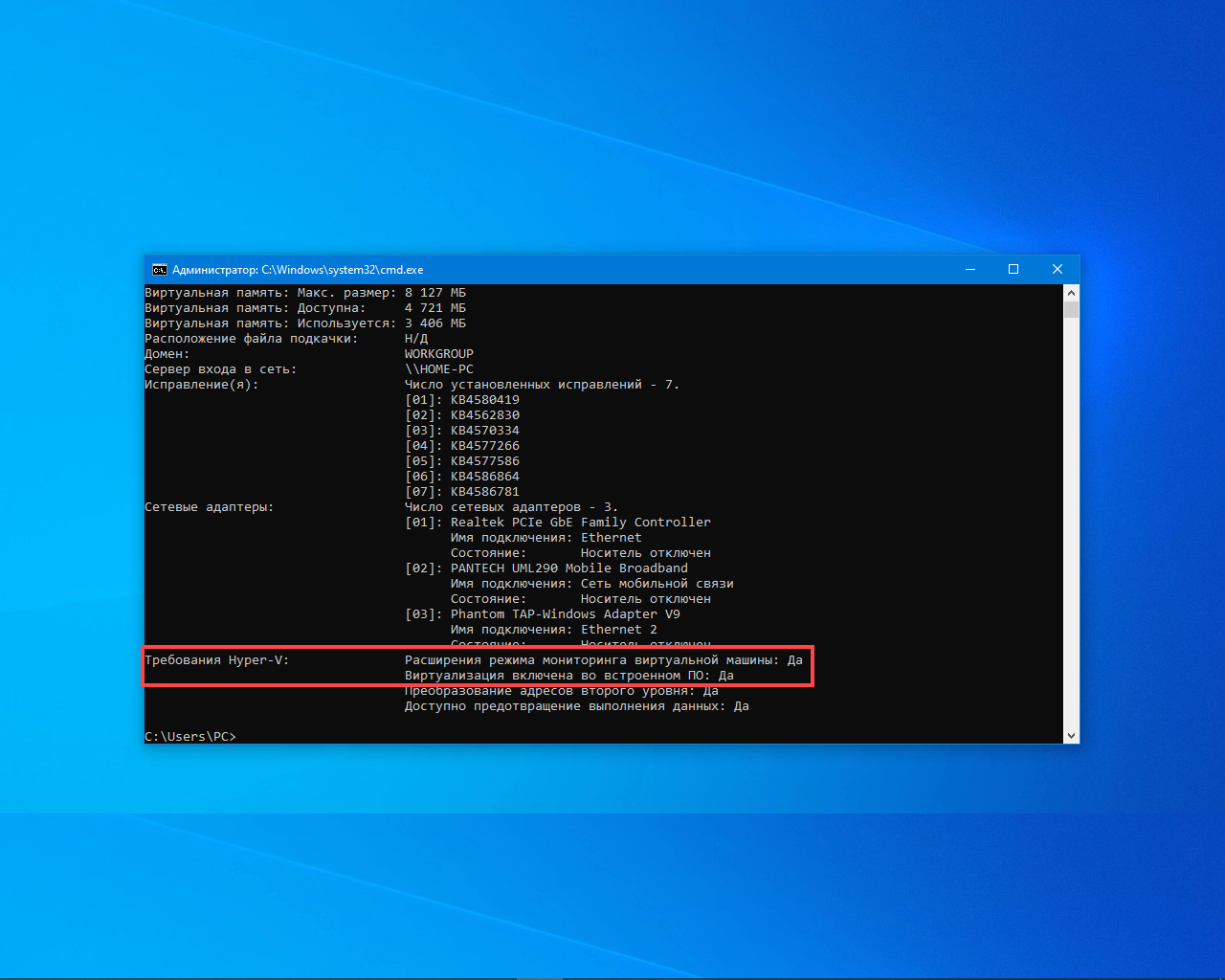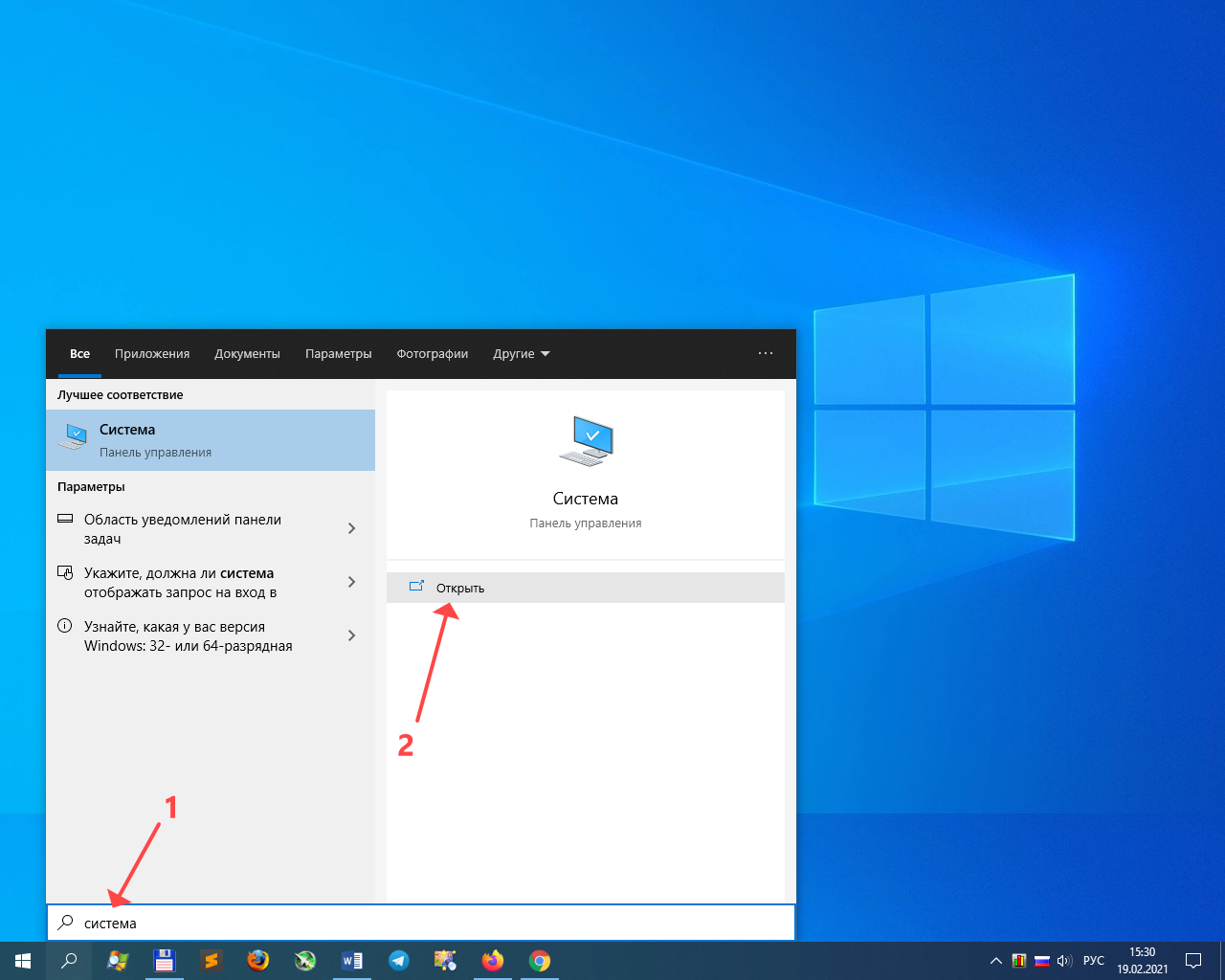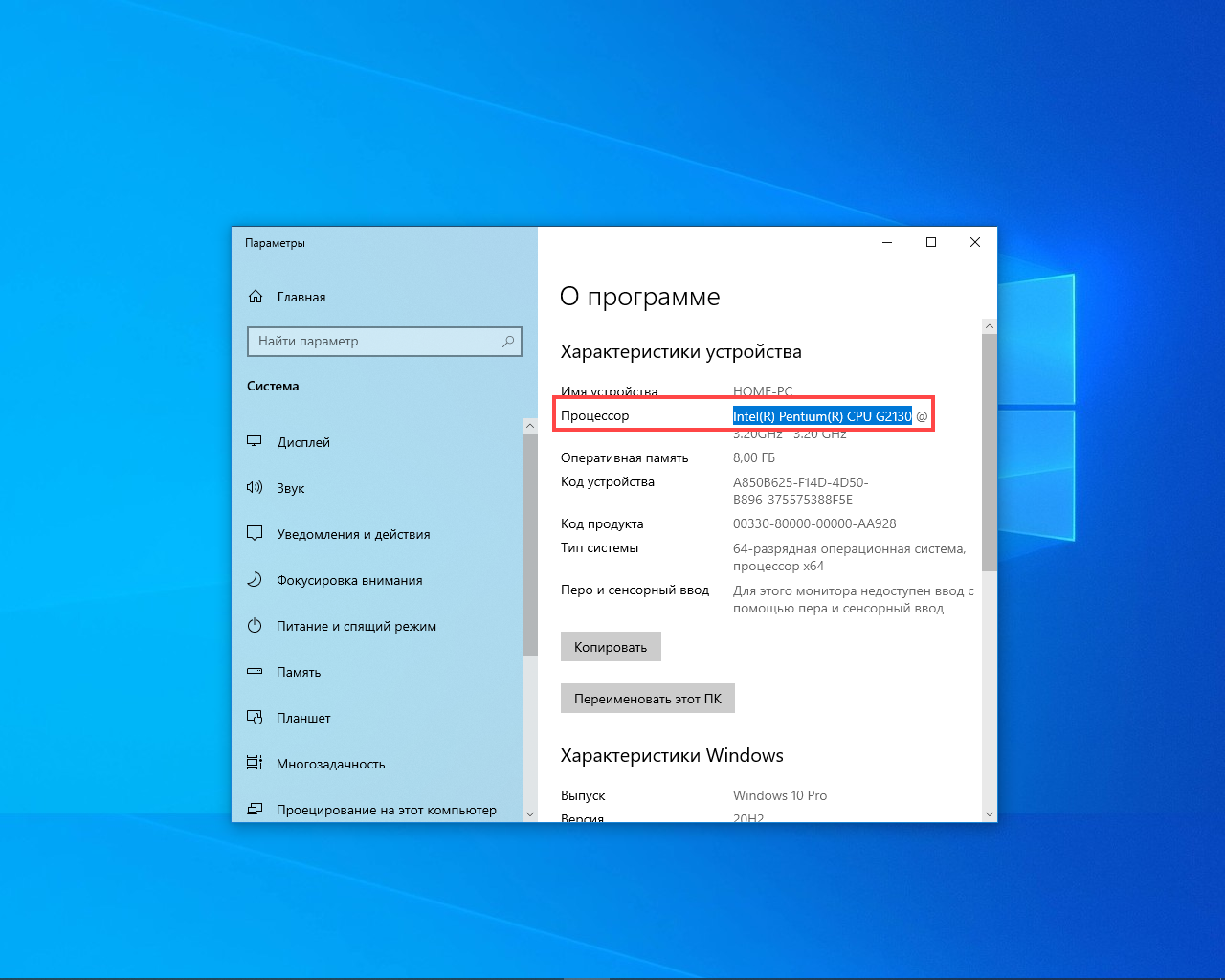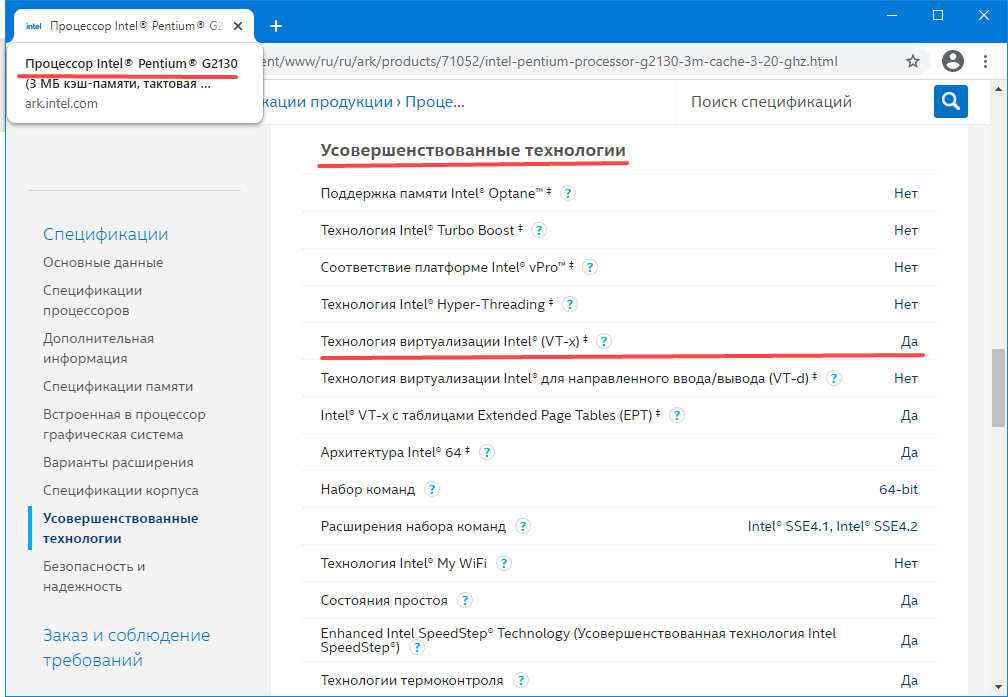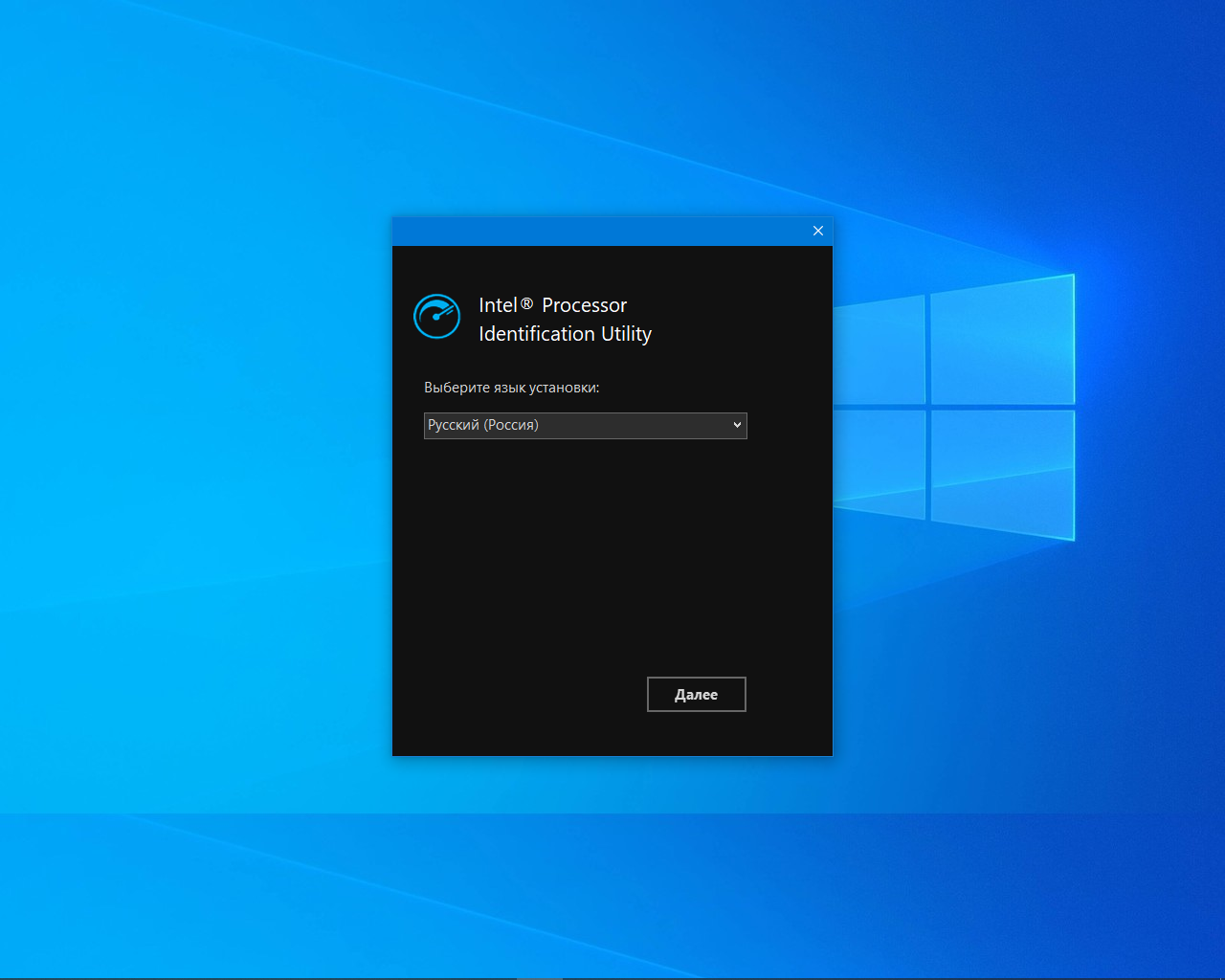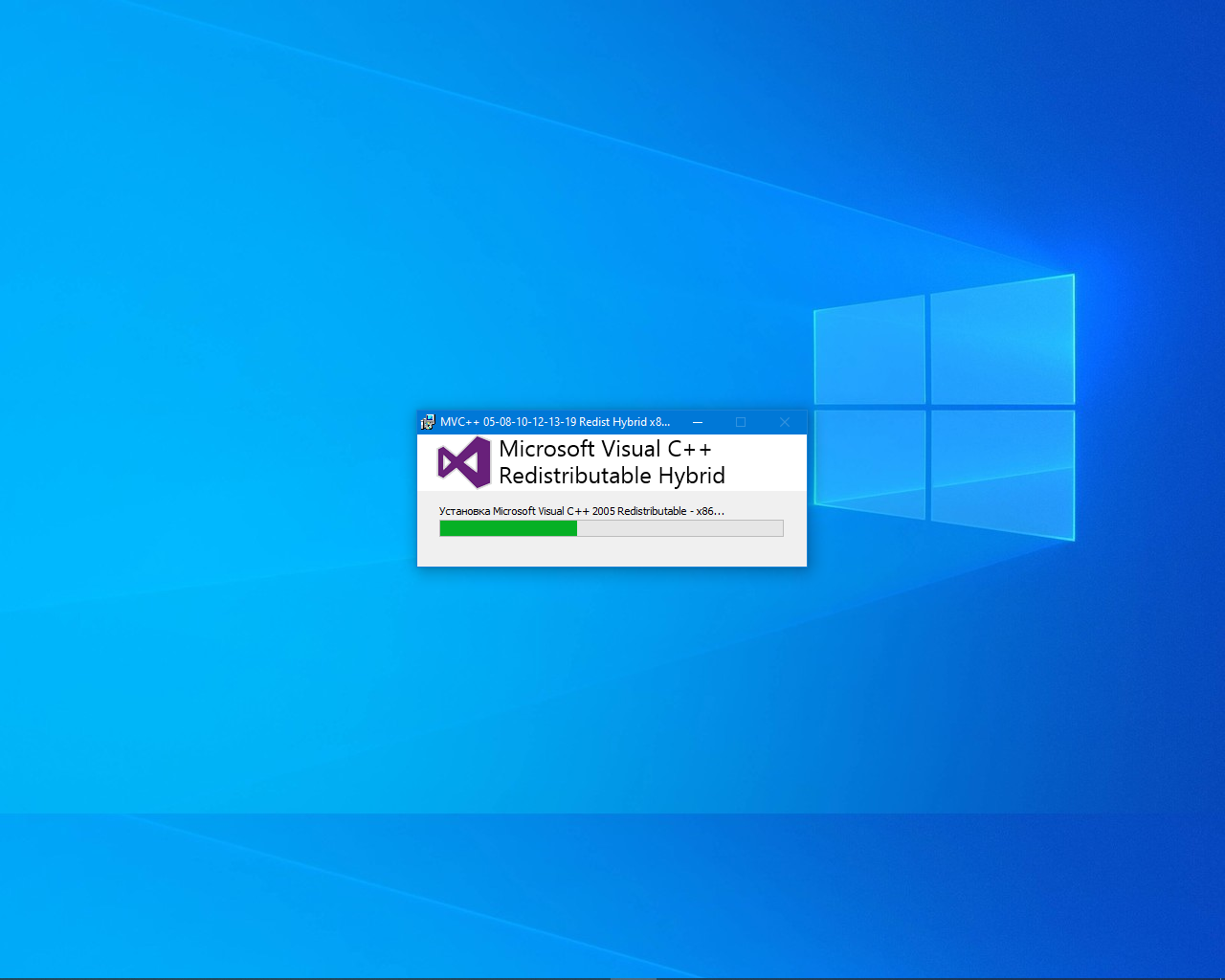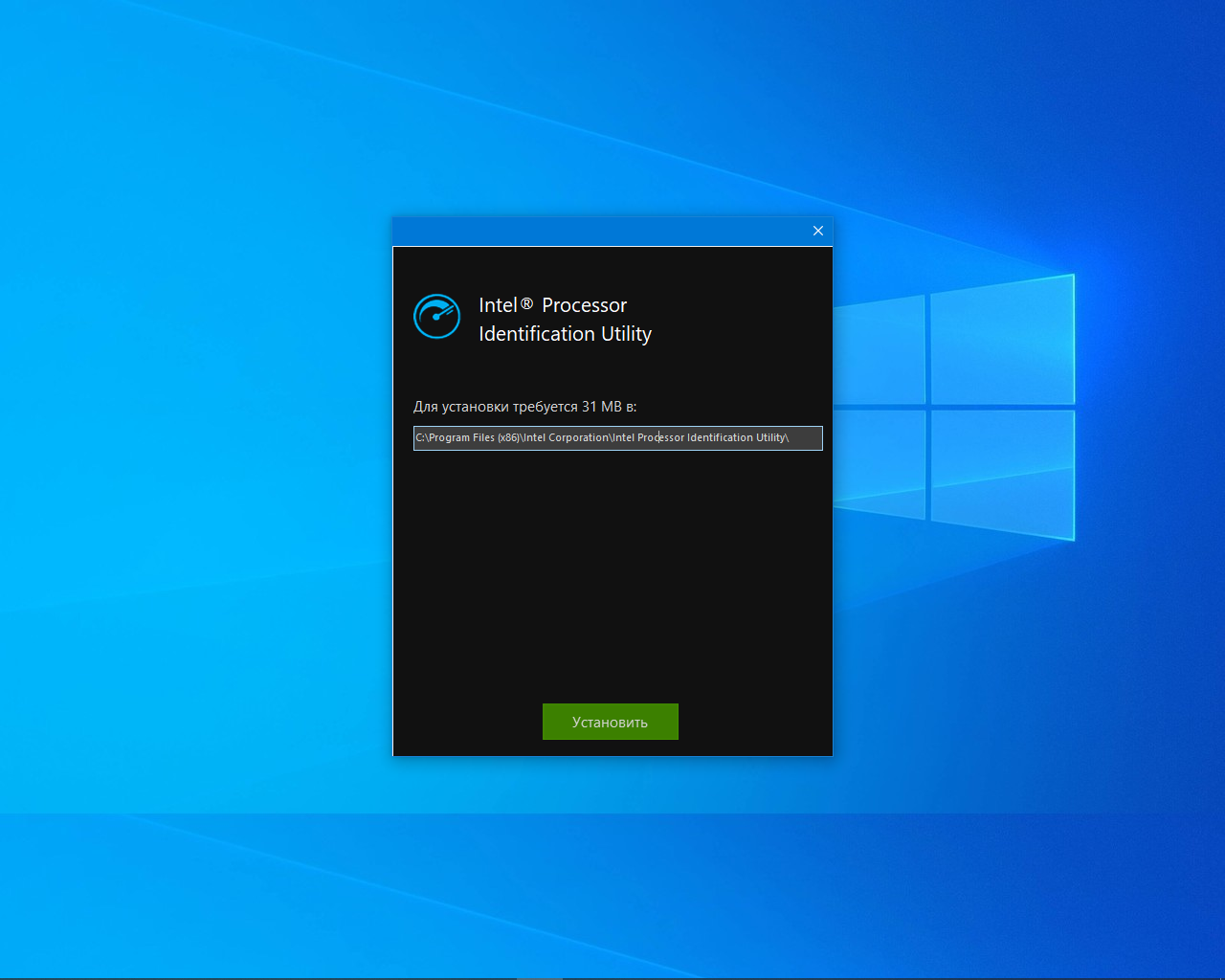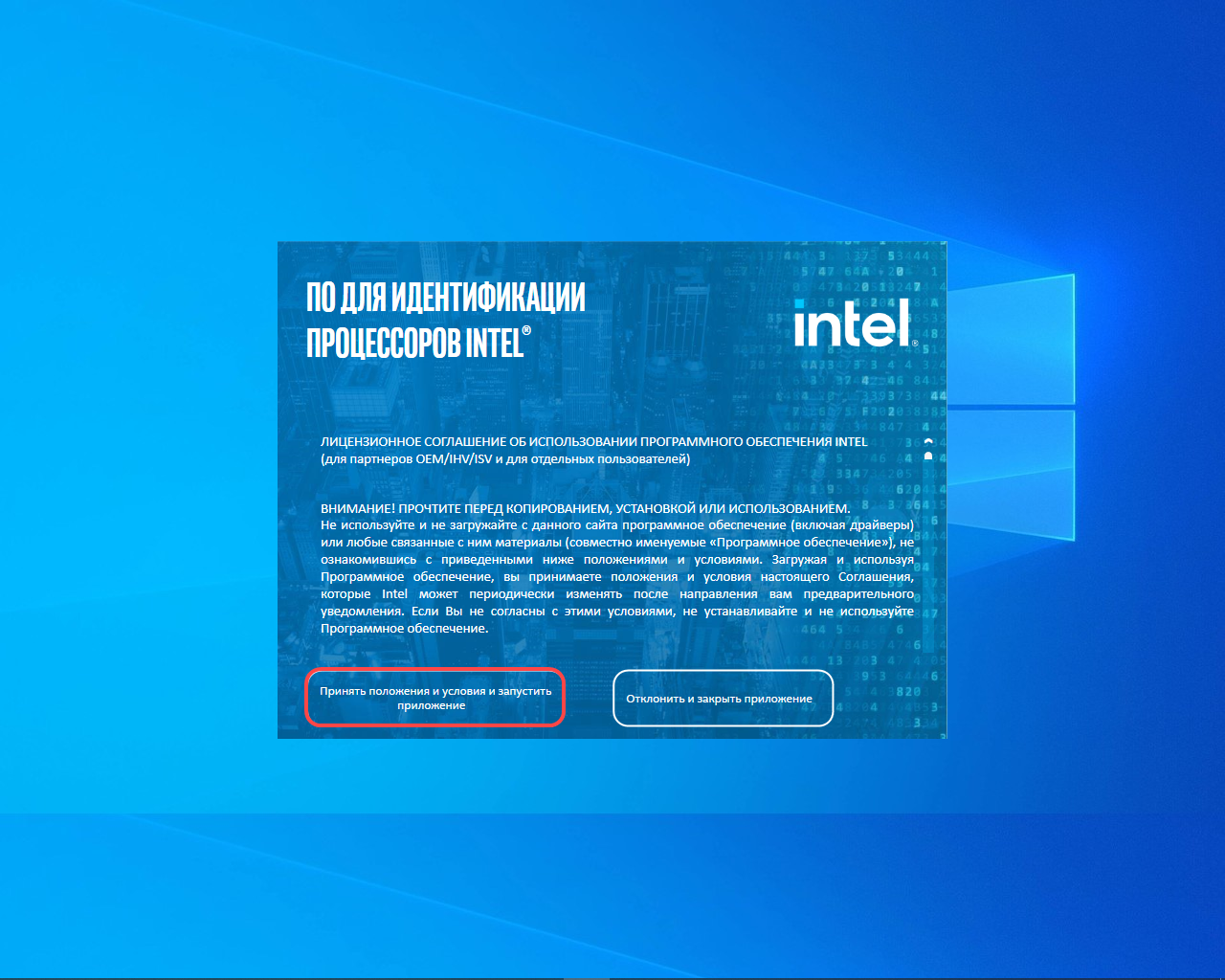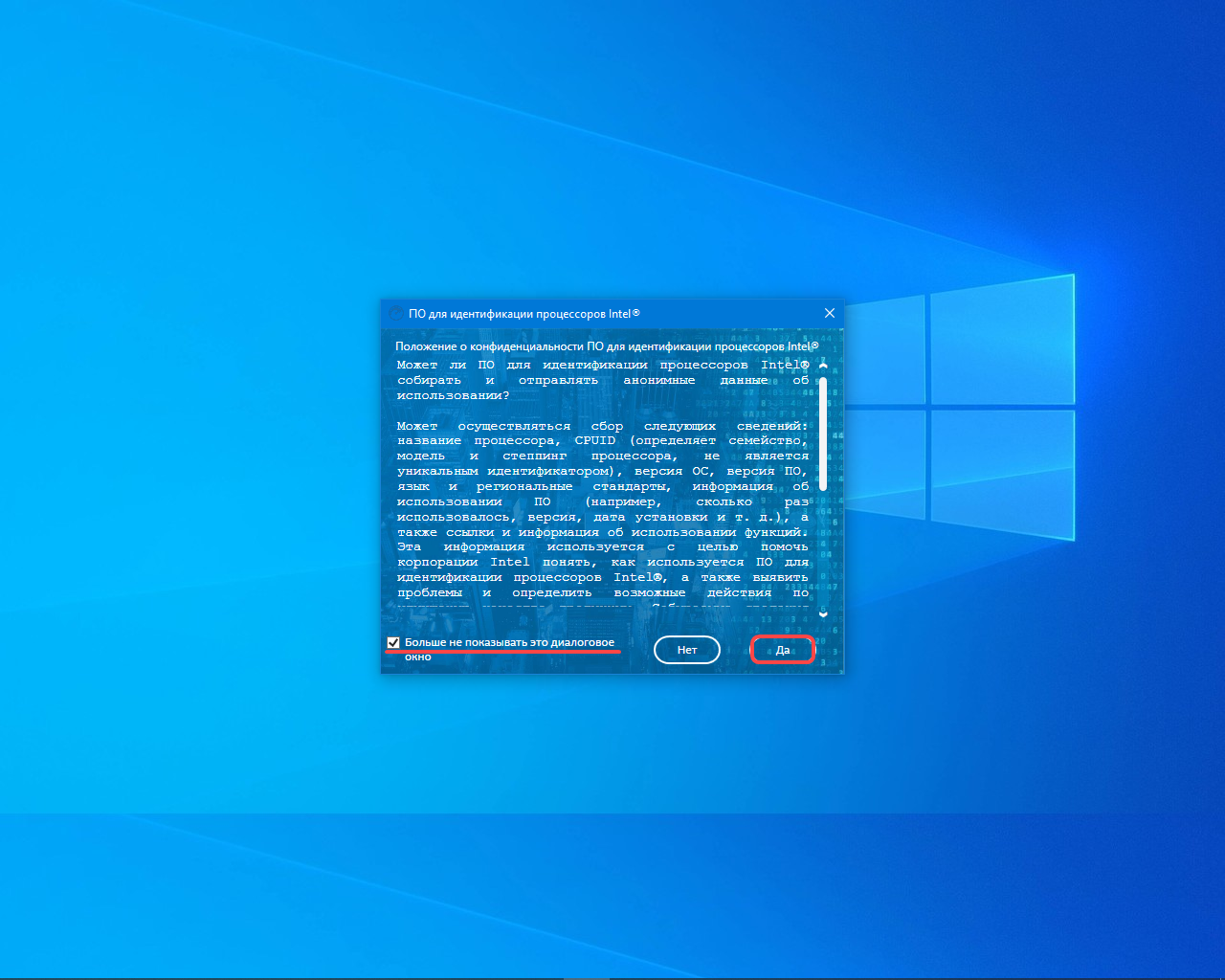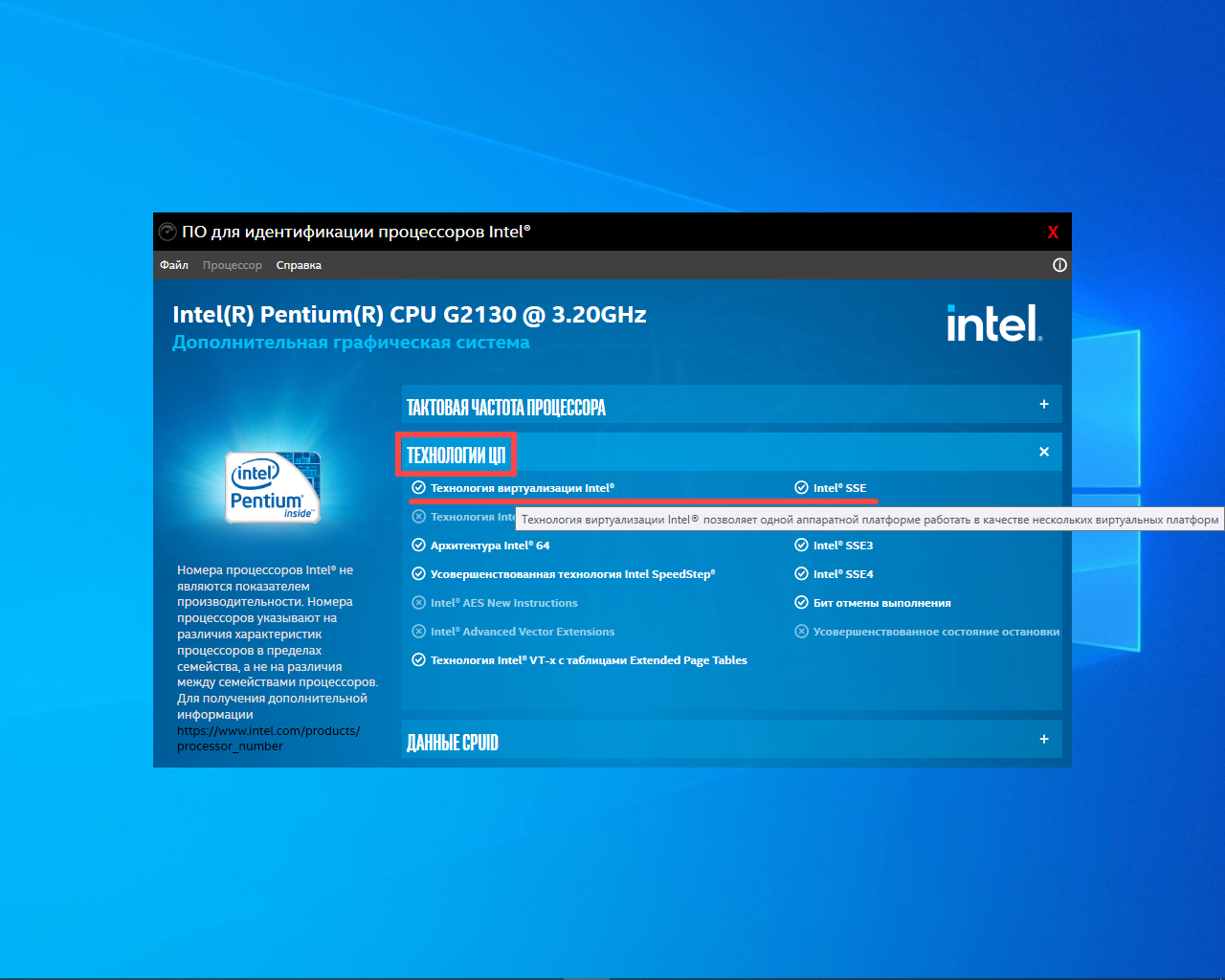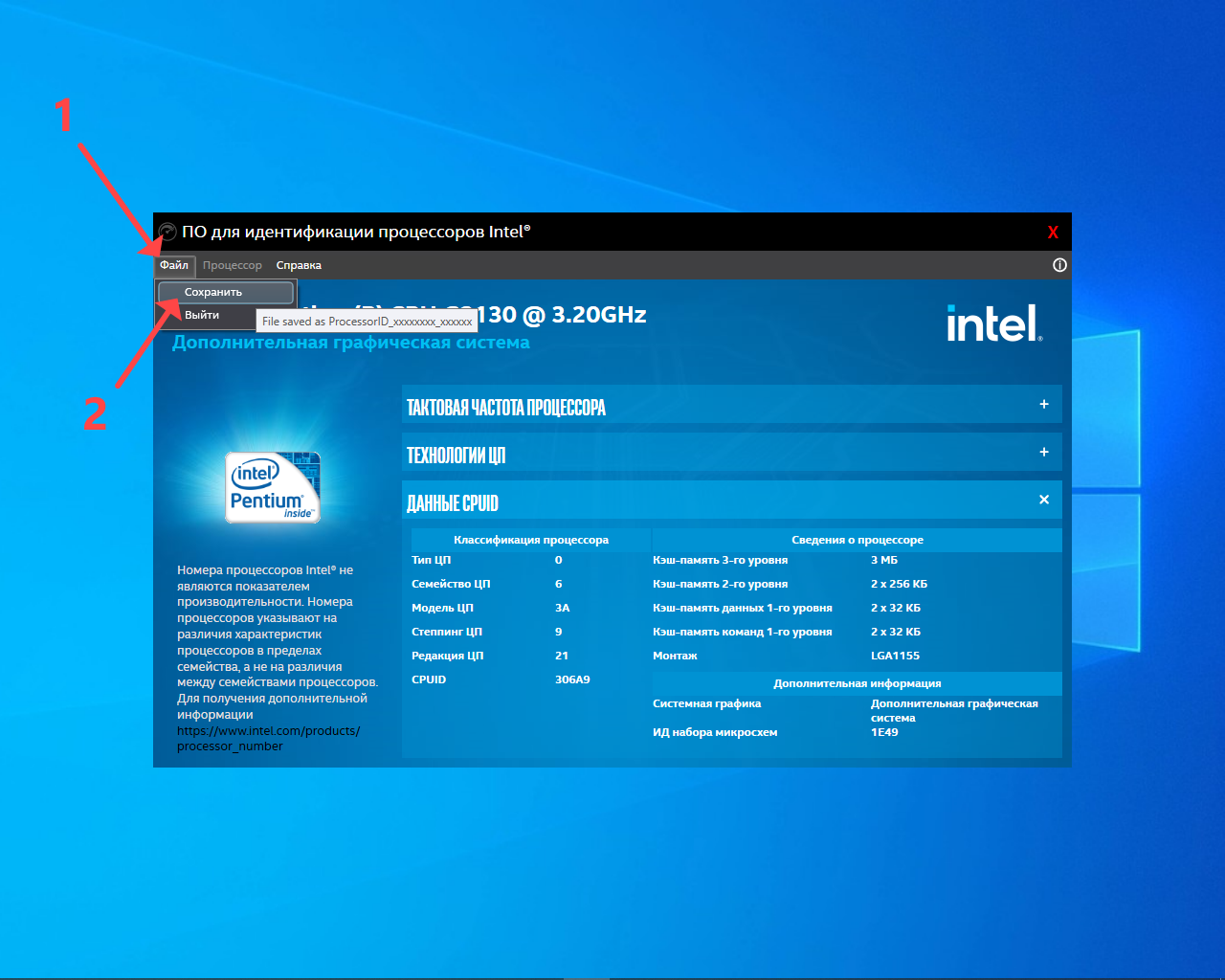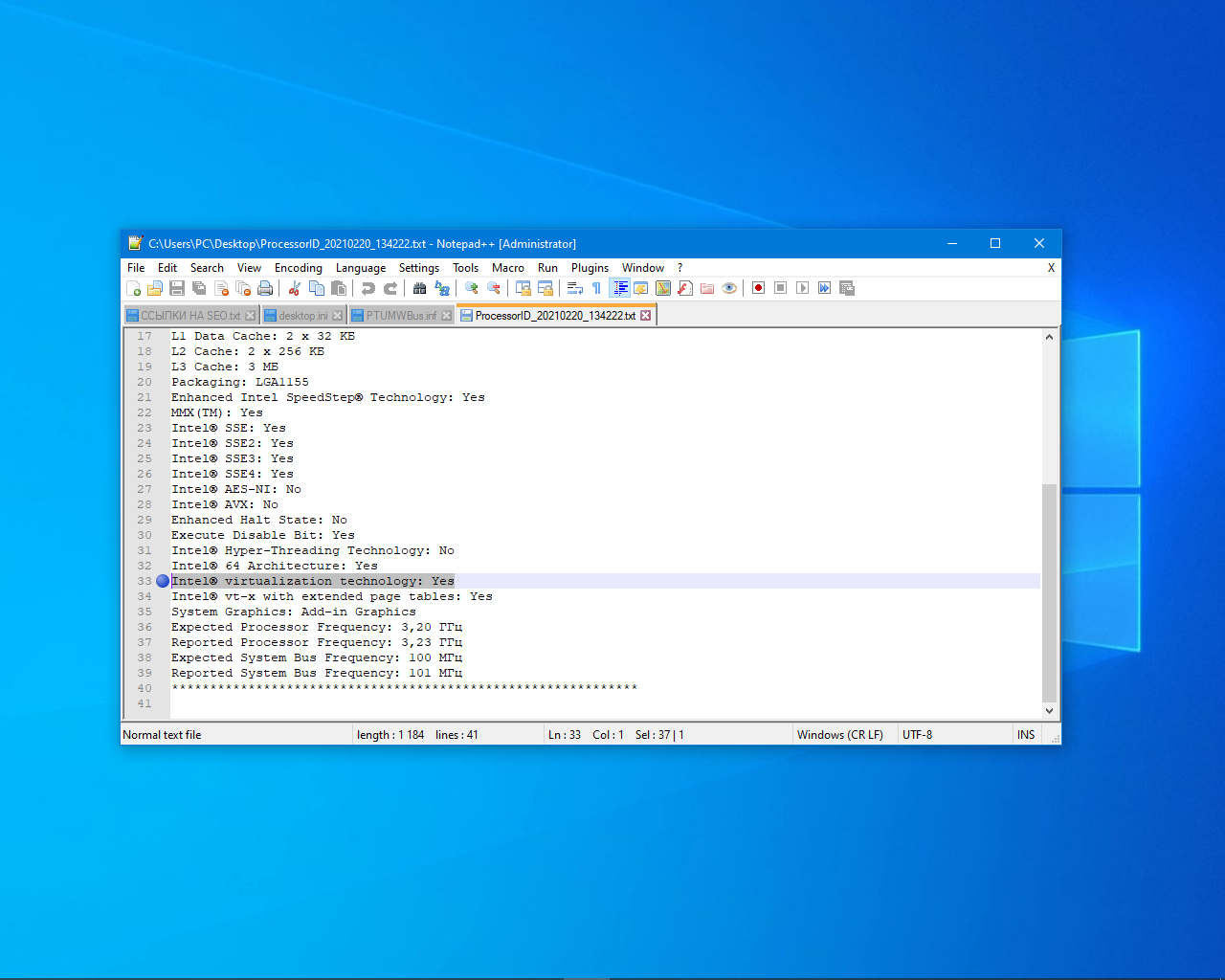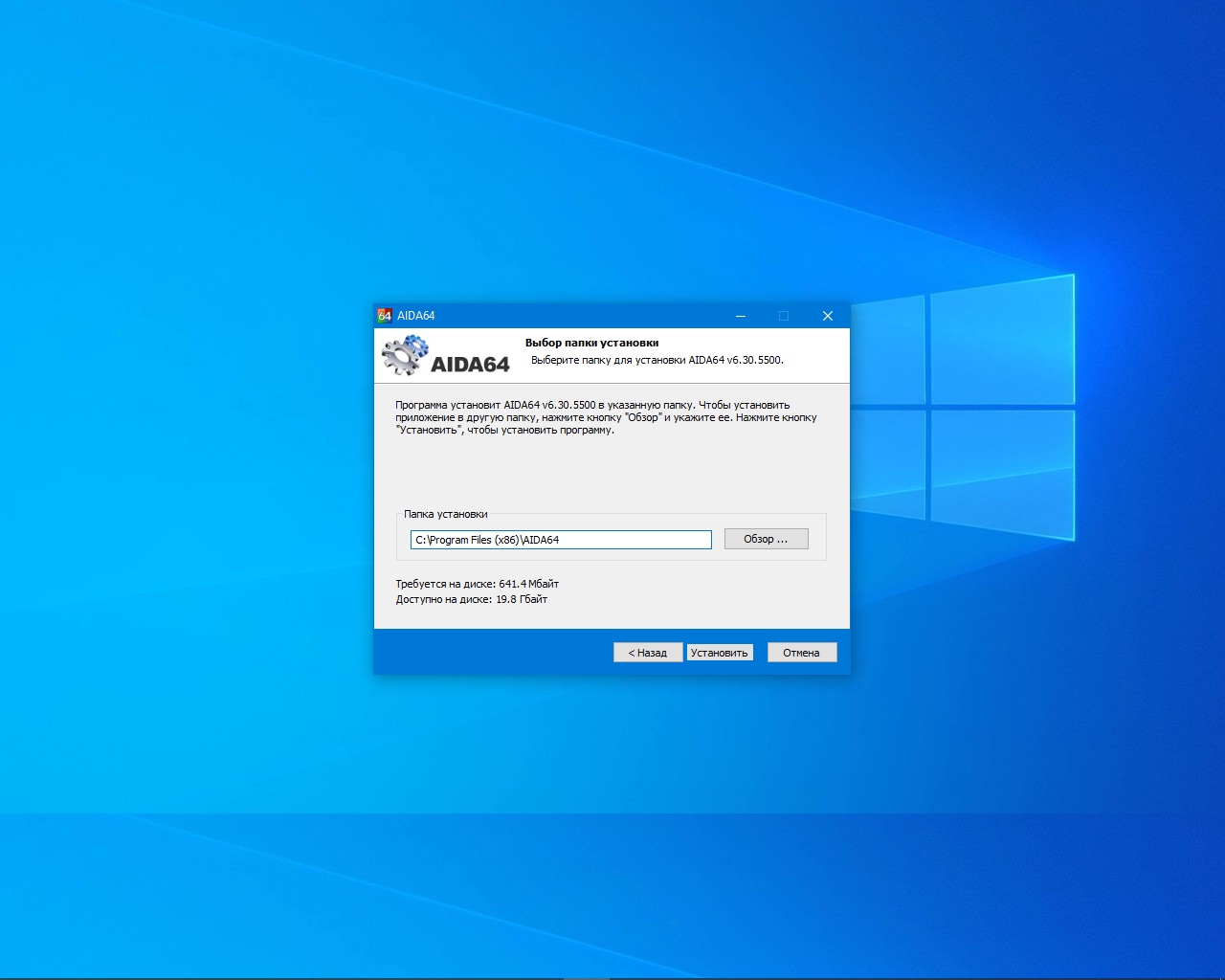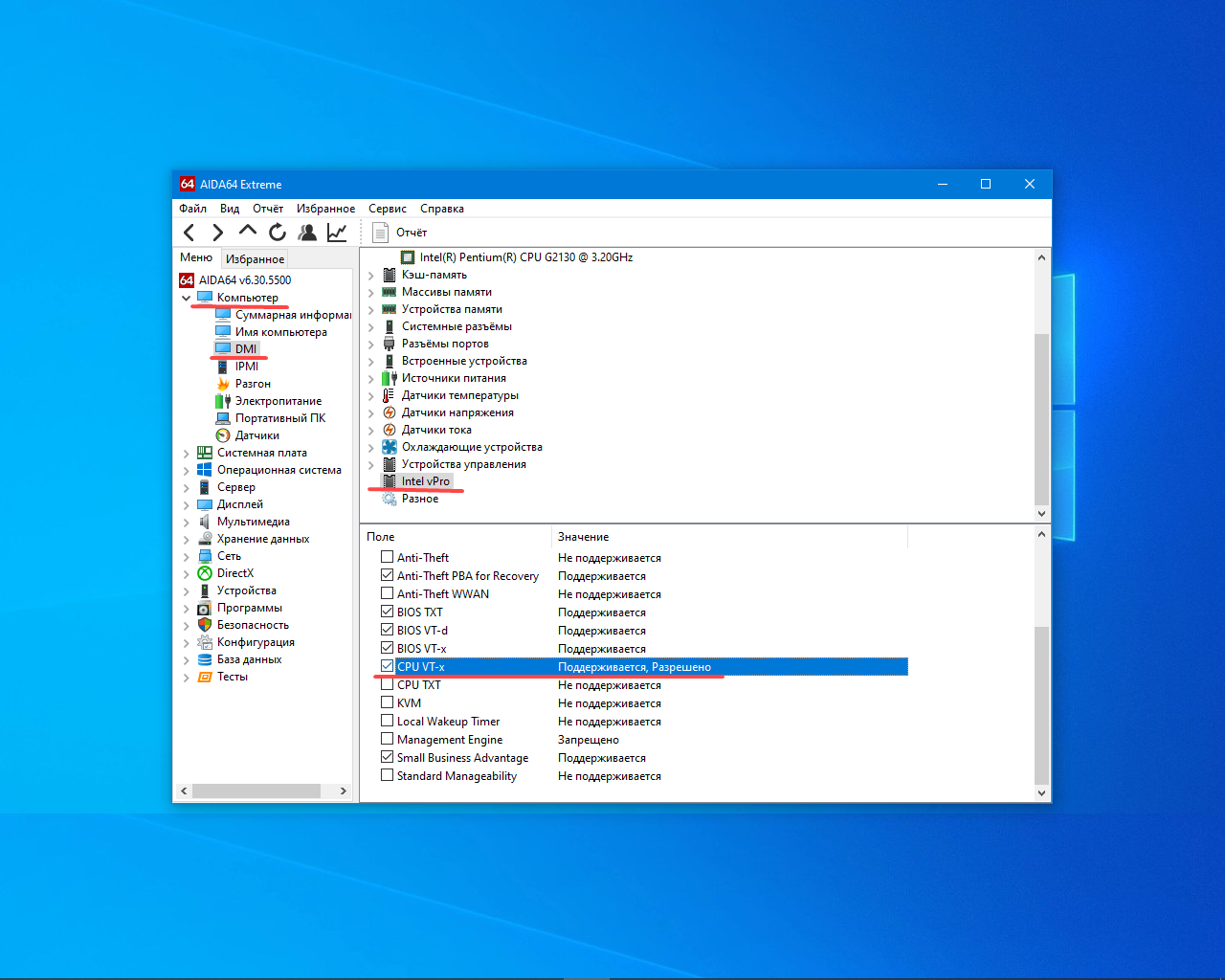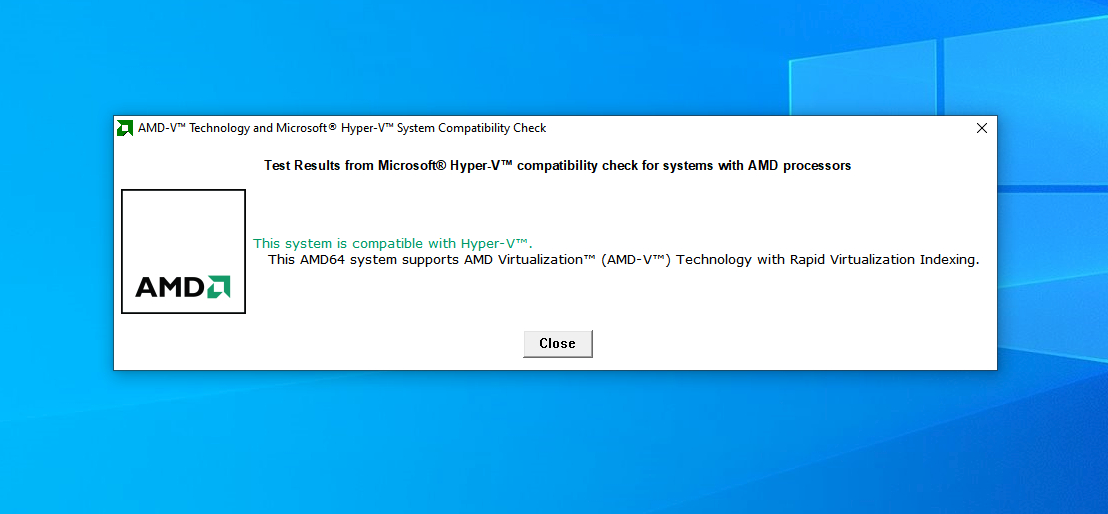Услышав слово «виртуализация», одни пользователи ничего не представляют, так как не имеют понятия, что это такое. У других возникают ассоциации с гостевой операционной системой, установленной на виртуальную машину, например, через Virtual Box. Увы, виртуализация имеет мало общего с программными виртуальными машинами. На самом деле она позволяет одновременно и полноценно работать за одним компьютером двум и более пользователям независимо один от другого.
В этой публикации мы расскажем, как узнать, поддерживает ли процессор виртуализацию, установленный на компьютере или ноутбуке. Помогут в этом информация на официальном сайте устройства, сторонние приложения, а также инструменты операционной системы.
Содержание статьи:
Что такое виртуализация
Давайте сначала разберемся для чего нужна виртуализация процессора. Осень 2003 года. Intel демонстрирует Vanderpool Technology (VT) — технологию образования на одном физическом компьютере «партиций» — разделов, позволяющих одновременно запускать несколько разных или одинаковых операционных систем. Каждый пользователь может полноценно работать на своём месте, аппаратные ресурсы становятся для них общими. До этого подобная фишка была доступной только для серверных станций.
Для реализации этой функции виртуализацию должен поддерживать центральный процессор. Пользователям потребуются отдельные мыши и клавиатуры, подключаемые через USB, а также индивидуальные устройства вывода (мониторы, телевизоры). Аппаратные ресурсы делятся приблизительно поровну, но могут распределяться и программно.
Ранее, когда устройства ввода работали через порт PS/2, применялись разветвители для подключения пары мышек или клавиатур к компьютеру.
На одном оборудовании могут размещаться разные операционные системы, изолированные одна от другой. Это позволяет не только сэкономить на приобретении аппаратуры, но и облегчить труд разработчиков, которые создают продукты для разных платформ. Подробнее, что такое виртуализация и как её включить для процессоров Intel, читайте по ссылке, а для AMD — на странице.
Как узнать, поддерживает ли процессор виртуализацию
Определить, реализована ли на вашем центральном процессоре виртуализация, можно несколькими способами.
1. Диспетчер задач
Запустите этот системный инструмент комбинацией клавиш Ctrl + Shift + Esc или через Win + X. Если отобразится миниатюрное окошко, кликните Подробнее.
Во вкладке Производительность щёлкните по блоку ЦП. Внизу справа ищите строчку Виртуализация.
Здесь вы можете узнать включена ли виртуализация процессора или нет.
2. Командная строка
Запустите командную строку. Для этого нажмите Win + R, а в открывшемся окне введите cmd и нажмите Enter.
В командную строку введите systeminfo и отправьте команду кнопкой ОК. Нужную информацию найдёте внизу окна.
3. Официальный сайт
Требуемая информация приводится на официальной странице процессора в интернете и в бумажной документации, входящей в комплект поставки. Во втором случае детально изучите руководство пользователя или иную сопроводительную документацию. В первом — нажмите клавиши Alt + S для вызова поисковой строки. Введите Система и нажмите Открыть.
Скопируйте название модели процессора и найдите его на официальном сайте (на примере Intel).
На странице опуститесь к разделу Усовершенствованные технологии и отыщите строчку Технология виртуализации Intel (VT-x).
4. Intel Processor Identification Utility
Это средство для автоматического определения модели центрального процессора производства Intel, установленного в материнскую плату компьютера или ноутбука. Утилита отобразит подробную сводку об устройстве, в том числе поддерживаемые технологии. К ним относится и виртуализация.
Загрузите утилиту со страницы, запустите полученный файл, выберите язык интерфейса и жмите Далее.
Обязательно инсталлируйте Microsoft Visual Studio 2015, без неё утилита не установится.
Укажите каталог для распаковки файлов Intel Processor Identification Utility, затем кликните Установить.
Запустите приложение, ознакомившись с условиями его использования.
Разрешите или запретите программному обеспечению отправлять на серверы Intel сведения о работе утилиты.
После завершения идентификации кликните по разделу Технологии ЦП.
Ищите строчку Технологии виртуализации Intel. Если текст белый, значит, виртуализация поддерживается, если серый — нет. Полученную информацию вы можете экспортировать в текстовый файл через главное меню: Файл – Сохранить.
Выберите каталог для хранения файла и нажмите ОК.
Сохранённые данные выглядят следующим образом:
4. SecurAble
Этот бесплатный портативный инструмент отобразит три характеристики процессора: разрядность, аппаратную поддержку DEP и виртуализации. После запуска программы смотрите на значение третьего блока.
Кликнув по кнопке, вы откроете краткую справку о технологии визуализации.
5. AIDA64
Это популярная информационно-диагностическая утилита, отображающая в том числе и поддерживаемые процессором технологии.
Скачайте программу с официального сайта, установите (укажите язык интерфейса, папку для распаковки файлов) и запускайте её.
В вертикальном меню слева разверните раздел Компьютер, в нём кликните DMI. Правее перейдите в подраздел Intel vPro. Внизу смотрите на значение строчки CPU VT-x.
6. AMD-V Technology and Microsoft Hyper-V System Compatibility Check
Эта утилита позволяет узнать, включена ли виртуализация на процессорах AMD и совместима ли система с Hyper-V. Если виртуализация отключена, то утилита сообщит об этом и предложит включить её в BIOS.
Программа не требует установки, просто распакуйте её. Запускать утилиту нужно от имени администратора (через правый клик), в противном случае вы увидите сообщение с предложением это сделать.
Выводы
Теперь вы знаете как проверить поддерживает процессор виртуализацию. Windows 10 позволяет своими встроенными средствами узнать всё необходимое. Для этого можно также воспользоваться сторонними и фирменными для обоих производителей CPU утилитами. Кроме того, информацию об этом можно найти на официальном сайте и в бумажной документации.